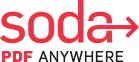Se você deseja saber como salvar um documento do Google docs como um arquivo PDF, você venha para o lugar certo!
neste artigo, mostraremos como transformar seu Google Docs em arquivos PDF de forma rápida e fácil. Descrevemos duas maneiras de salvar qualquer documento do Google no formato PDF, para que você possa selecionar o que funciona melhor para suas necessidades.
Índice
- Google Docs: o formato de Documento onipresente
- como salvar um Google Doc como um arquivo PDF
- e se meu documento PDF salvo não parecer certo?
- como salvar um Google Doc como um PDF usando Soda PDF
- Como faço para salvar meu PDF recém-criado de volta ao formato Google Doc?Você notará que o Google Drive também oferece a opção de converter PDF para o Google Doc. Se você deseja converter de volta para o formato Google Doc, basta arrastar e soltar o PDF no seu Google Drive, clicar duas vezes nele e selecionar a opção de abri-lo como um Google Doc.
- o Soda PDF é seguro de usar para converter meus documentos em PDF?
- gerenciar documentos com facilidade usando ferramentas poderosas do Soda PDF
Google Docs: o formato de Documento onipresente
como o Google passou a dominar a web e a atividade de todos nela, não é surpresa que o Google docs tenha se tornado onipresente, especialmente no local de trabalho.
a maioria das pessoas trabalha remotamente há algum tempo, e a prevalência do Google docs sendo compartilhado e visualizado no Windows do navegador só está aumentando.
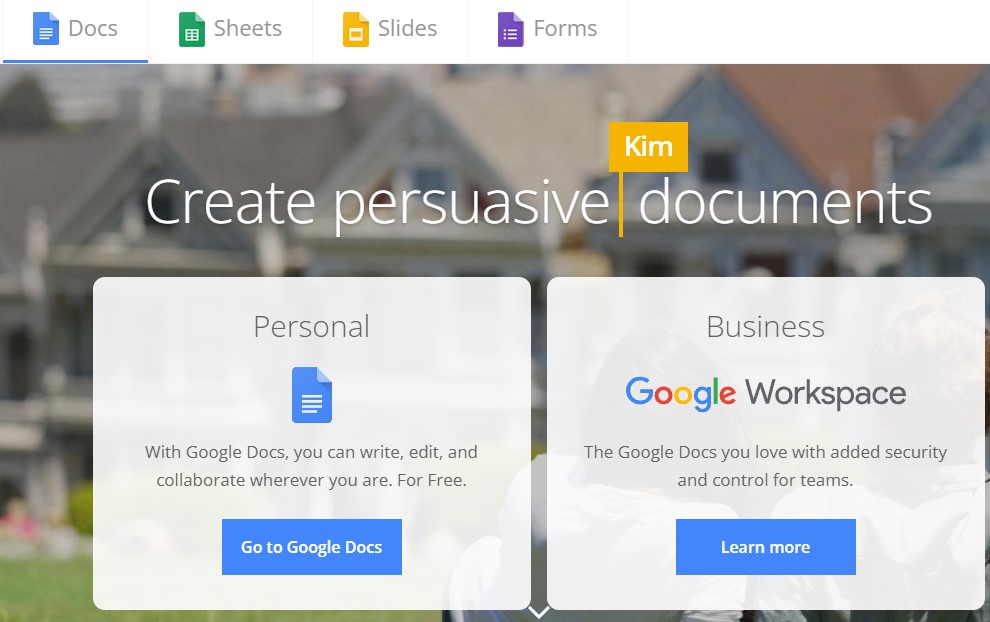
mais Cedo ou mais tarde, você vai querer guardar e compartilhar o Google Doc para o formato PDF, especialmente se você estiver trabalhando em um Mac ou o envio de arquivos para usuários de Mac.
felizmente, é fácil converter um documento do Google em PDF se você souber o truque-e não precisará baixar nada.
como salvar um Google Doc como um arquivo PDF
este método de conversão de um Google Doc para PDF é feito diretamente do seu aplicativo Google Docs.
- abra seu arquivo do Google Docs no Google Drive.
- no menu Arquivo, clique em Download > PDF (isso significa Salvar como PDF).
- o download deve começar em poucos segundos.
- verifique novamente para se certificar de que o arquivo parece certo.
- você pode compartilhar seu arquivo no Google Drive diretamente, se desejar.
e se meu documento PDF salvo não parecer certo?
o método que descrevemos acima funciona muito bem e é super rápido, mas às vezes converter diretamente no Google Drive (especialmente salvá-lo como um documento PDF) comprometerá a qualidade do seu documento.
em outras palavras, pode haver alguns erros em seu documento recém-criado, especialmente se o conteúdo original foi uma varredura.
se você notou que isso aconteceu com o seu arquivo, você pode primeiro converter seu Google Doc em um .arquivo docx, em seguida, vá em frente e converter para PDF.
e como você converteria em PDF? Nós temos você coberto, continue lendo!
como salvar um Google Doc como um PDF usando Soda PDF
primeiro, converta seu Google Doc em um Microsoft Word (.docx) arquivo.
veja como fazer isso:
- no Google Drive, abra o Google Doc, clique em Arquivo > Download.
- Salve e baixe o arquivo como um .docx. (Escolher onde o arquivo será salvo no seu disco ou uma pasta no seu computador)
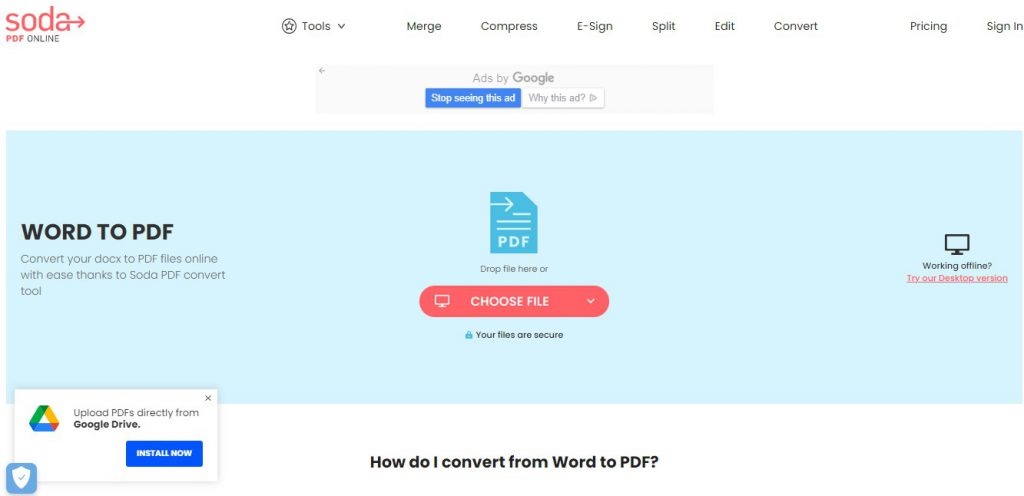
em Seguida, siga estas instruções para converter .arquivo docx em um PDF usando Soda PDF:
- vá para o site Soda PDF.
- selecione o menu Ferramentas Online na página inicial. Clique em Ver Mais.
- clique no link Word para PDF da matriz de ícones.
- arraste e solte o documento que deseja converter. Ele começará automaticamente a convertê-lo em um documento PDF.
- Baixe e salve seu documento PDF convertido quando estiver pronto e visualize-o na janela do navegador.
este método está usando uma ferramenta gratuita encontrada no site do Soda PDF – não há necessidade de inscrição, download ou instalação de software. Observe que você pode importar seu arquivo diretamente do Google Drive, se desejar, usando esta ferramenta.
Como faço para salvar meu PDF recém-criado de volta ao formato Google Doc?Você notará que o Google Drive também oferece a opção de converter PDF para o Google Doc. Se você deseja converter de volta para o formato Google Doc, basta arrastar e soltar o PDF no seu Google Drive, clicar duas vezes nele e selecionar a opção de abri-lo como um Google Doc.
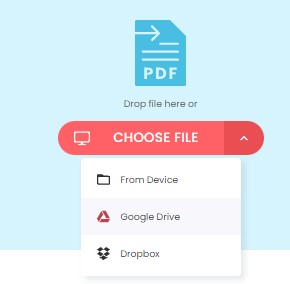
você pode salvá-lo no formato Google Doc em sua pasta Drive ou baixá-lo em seu computador.
o Soda PDF é seguro de usar para converter meus documentos em PDF?
Sim. O site do Soda PDF e a ferramenta de conversão de PDF são usados por milhões de pessoas todos os meses e são 100% seguros.
usamos criptografia SSL para garantir que suas imagens, documentos e dados não sejam comprometidos e remova todos os arquivos após o processamento.
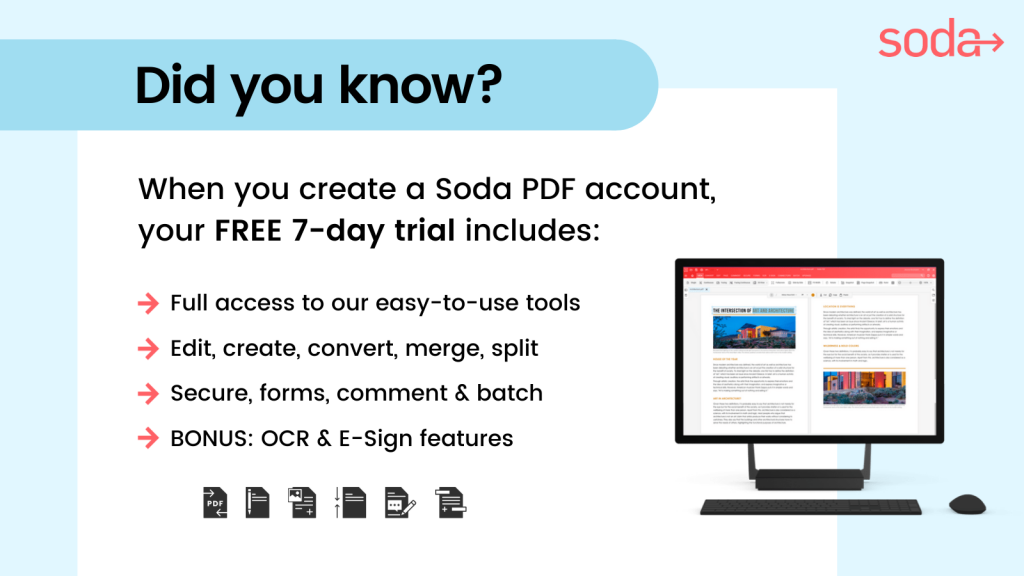
Depois de selecionar o arquivo, faça o upload para o site e é feita a conversão, você pode sempre salvar o arquivo PDF para o Google Drive se você gostaria de tê-lo facilmente disponíveis para a partilha.
gerenciar documentos com facilidade usando ferramentas poderosas do Soda PDF
se você quiser trabalhar offline para converter seus documentos, você sempre pode baixar a versão desktop Soda PDF para Windows. Ele permite que você faça todo o seu trabalho offline, desde a conversão de documentos até a fusão e compactação de PDFs e muito mais!

experimente as ferramentas PDF fáceis de usar do Soda PDF para realizar rapidamente todas as suas necessidades de documentos em nenhum momento. Obtenha o Soda PDF Desktop com um download gratuito de nossa solução de software offline ou trabalhe em qualquer dispositivo com conexão à internet usando o Soda PDF online!